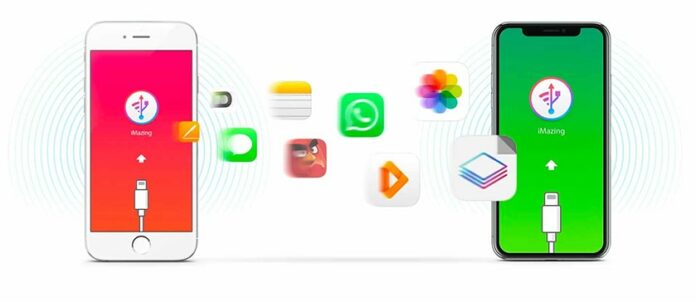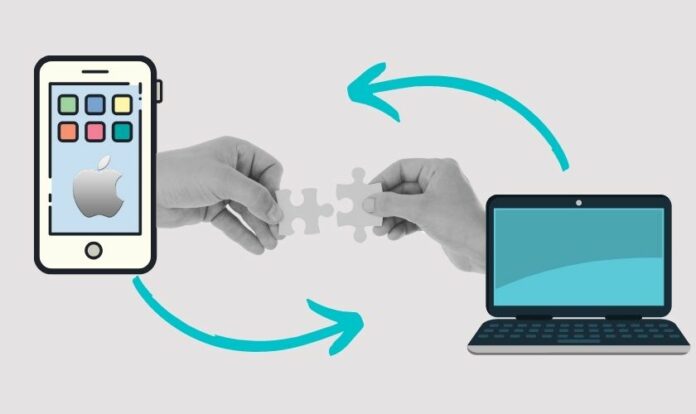Cách test iPhone cũ | Cách kiểm tra iPhone cũ trước khi mua
Toc
- 1. Kiểm tra bên ngoài iPhone
- 2. Test màn hình cảm ứng iPhone cũ
- 3. Cách test iPhone cũ với camera trước, sau
- 4. Kiểm tra âm lượng, các phím nhấn
- 5. Kiểm tra cảm biến trên iPhone
- 6. Cách test iPhone cũ với iMei iPhone
- 7. Cách test iPhone cũ có bị dính iCloud không
- 8. Kiểm tra dung lượng pin trên iPhone cũ
- 9. Kiểm tra các tính năng khác trên iPhone

Đối với những ai chưa có kinh nghiệm trong việc test máy, đặc biệt là khi mua điện thoại iPhone cũ thì việc trang bị cho mình những kỹ năng kiểm tra để biết được chất lượng của máy là rất cần thiết. Do đó, đừng bỏ lỡ bài viết dưới đây, chúng tôi sẽ chia sẻ đến bạn những điều cần lưu ý về cách test iPhone cũ, giúp bạn chọn được sản phẩm tốt nhé!
- Quên mật khẩu iCloud | Cách lấy mật khẩu iCloud dễ dàng
- Cách xóa dung lượng khác trên iPhone hiệu quả
Nội dung
Kiểm tra bên ngoài iPhone
Như các bạn đã biết, iPhone được biết đến là mẫu điện thoại di động có vẻ ngoài sang trọng cũng như cấu hình tốt, ổn định của hãng Apple được ưa chuộng nhất và phù hợp với nhiều đối tượng người dùng khác nhau. Tuy vậy, để tương xứng với những điều trên thì mức giá bán ra cũng không phải rẻ. Do đó, không ít người đã chọn mua iPhone cũ, nhưng đổi lại bạn có thể sẽ phải các máy có cấu hình xuống cấp, linh kiện đã bị thay thế nhưng bạn không biết được.
Chính vì thế, trước trước khi mua iPhone cũ giá rẻ bạn nên biết làm theo những lưu ý sau đây, để chọn mua cho mình một chiếc iPhone cũ chất lượng tốt nhé!
Đầu tiên, bạn cần kiểm tra tổng quan hình thức bên ngoài của máy từ mặt trước, mặt sau, khung viền.

Đặc biệt, người mua cần chú ý tới 4 góc viền của điện thoại xem có bị bóp méo, trầy xước hay mặt sau có bị lõm nhiều, do máy từng bị va đập nhiều hay không.
Test màn hình cảm ứng iPhone cũ
Test màn hình cảm ứng là việc bạn cần nên làm và rất quan trọng trước khi muốn mua một chiếc điện thoại, đặc biệt lại còn là iPhone cũ đã từng qua sử dụng.

Việc này cũng rất đơn giản thôi, mọi người chỉ cần nhấn và giữ một biểu tượng trên màn hình, sau đó di chuyển biểu tượng này đi khắp màn hình, cảm giác đi mượt mà trên màn hình iPhone là được.
Cách test iPhone cũ với camera trước, sau
Tiếp đến là kiểm tra iPhone cũ phần camera, bạn hãy chụp thử một bức ảnh bằng cả camera trước và camera sau, rồi mở ảnh kiểm tra xem ảnh có bị lỗi hay mờ nhòe gì không?
Tiếp tục, chuyển sang quay video, vừa quay vừa phát ra tiếng để khi kiểm tra lại video có rõ và máy có thu âm lại tốt hay không.

Tiếp theo, mọi người thử bật đèn flash lên và chụp một bức ảnh bằng cả camera trước và sau, để xem thu được bức ảnh rõ nét hay không.
Lưu ý, trong lúc chụp, mọi người nhớ kiểm tra khả năng lấy nét bằng cách ấn liên tục nhiều vị trí trên khung hình, nếu màn hình điện thoại sáng tối liên tục thì đồng nghĩa là chiếc iPhone này vẫn còn lấy nét rất tốt đó nhé.
Kiểm tra âm lượng, các phím nhấn
Để kiểm tra âm lượng, bạn cần vào cài đặt > chọn đến âm thanh và cảm ứng > rồi chọn vào chuông và âm báo. Sau đó, mọi người sẽ kéo mức độ âm thanh của chuông lên để nghe xem âm thanh có tốt không, có bị rè hay quá nhỏ không, nhớ lưu ý cả độ rung của chuông nữa nhé!

Khác với các dòng Android, iPhone có một nút gạt bên trên 2 nút âm lượng để bật/tắt chế độ yên lặng, bạn cũng nên thử qua và kể cả 2 nút âm lượng lên xuống xem chất lượng hoạt động còn ổn định không nha!
Kiểm tra cảm biến trên iPhone
Để kiểm tra cảm biến trên iPhone, người dùng hãy vào cài đặt > tìm đến trợ năng > chọn màn hình và cỡ chữ > chọn bật độ sáng tự động. Sau đó, bạn hãy giảm độ sáng màn hình điện thoại xuống và dùng đèn chiếu vào cảm biến trên điện thoại.

Khi ta chiếu đèn vào, nếu máy tự động tăng độ sáng lên, nghĩa là cảm biến đó còn hoạt động tốt nhé!
Cách test iPhone cũ với iMei iPhone
Kiểm tra iMei iPhone là một thao tác rất quan trọng và không thể bỏ qua để đảm bảo rằng chiếc iPhone chưa được thay vỏ, với 2 cách sau đây:
- Cách 1: Bạn có thể nhập cú pháp *#06# để nhận được IMei iPhone.
- Cách 2: Trên iPhone, bạn vào Cài đặt > Cài đặt chung > Giới thiệu, sau đó kéo và tìm đến mục IMEI để kiểm tra.
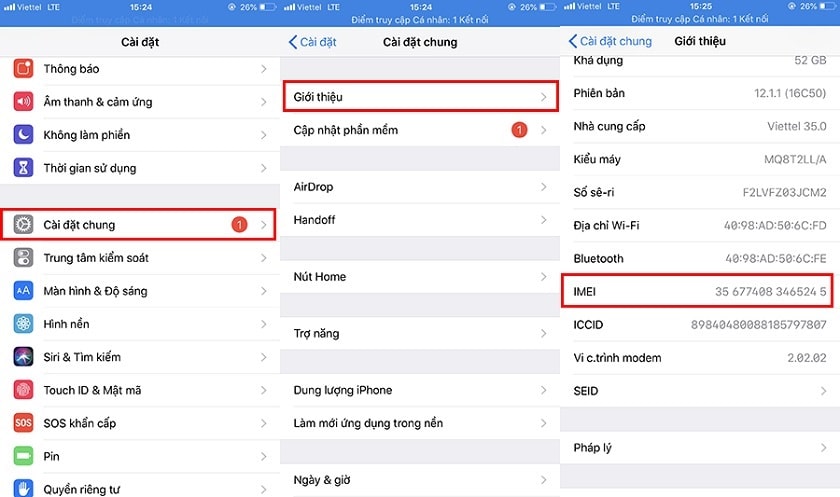
Sau khi đã có được số IMei, người dùng hãy so sánh số IMei với số ở trên vỏ hộp xem có trùng nhau không
Cách test iPhone cũ có bị dính iCloud không
Để kiểm tra xem iPhone có bị dính iCloud không, như sau:
Check icloud qua iMei
- Bước 1: Bạn vào phần Cài đặt > chọn đến Cài đặt chung > chọn mục Giới thiệu. Sau đó kéo, tìm đến mục IMEI và hãy ghi lại dãy số này.
- Bước 2: Sau đó hãy truy cập vào trang web: http://iunlocker.net/check_imei.php rồi điền dãy số IMEI vào để kiểm tra.
- Bước 3: Tích vào Tôi không phải người máy và chọn Kiểm tra

- Bước 4: Trang web sẽ phản hồi lại cho bạn các thông tin và bạn cần chú ý vào “Find My iPhone”.
- Nếu trạng thái là “On”, trong khi bạn đã đăng xuất iCloud thì có nghĩa trong máy đang có một tài khoản iCloud ẩn
- Nếu trạng thái là “Off” thì máy đã không còn iCloud nào.
Kiểm tra dung lượng pin trên iPhone cũ
Bước 1: Truy cập vào Cài đặt > Chọn vào Pin > chọn vào Tình trạng pin.
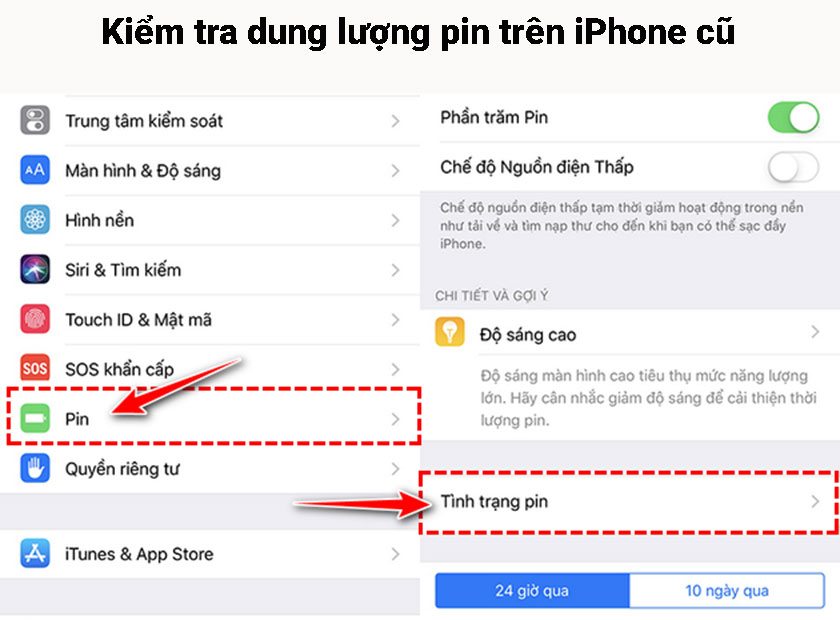
Bước 2: màn hình sẽ hiện ra 2 thông tin bao gồm:
- Dung lượng tối đa: Nếu tại đây, điện thoại hiện chỉ số trên 80% thì viên pin trên iPhone này vẫn còn tốt, chai pin ít.
- Dung lượng hiệu năng đỉnh:
- Nếu pin của bạn hiện đang được hỗ trợ hiệu năng đỉnh thông thường thì pin vẫn đang bình thường và chưa có dấu hiệu bị giảm.
- Nếu iPhone này không thể xác định tình trạng pin thì có nghĩa viên pin này không chính hãng và đã được thay linh kiện trước đó.
Kiểm tra các tính năng khác trên iPhone
Sau khi đã hoàn tất cách kiểm tra iPhone cũ qua các thao tác chính trên đây, người dùng cần kiểm tra đến các chi tiết nhỏ hơn đi kèm, cụ thể như sau:
- Thử lắp sim và thực hiện một cuộc gọi đi, gọi đến kể kiểm tra chất lượng lao trong, loa ngoài như thế nào?
- Đối với các dòng iPhone X trở lên, bạn cần test qua tính năng Face ID hoặc kiểm tra nút Home, Touch ID đối với dòng iPhone 8 trở xuống.
- Thử qua các phụ kiện như củ sạc, cáp sạc, tai nghe,….
Hy vọng các chia sẻ về cách kiểm tra iPhone cũ trên đây sẽ giúp bạn mua được chiếc iPhone cũ chất lượng nhé!
>>> Xem thêm: Mẹo sử dụng iPhone.